Thurrottの調査によると、ついにMacの利用者が全体のほぼ10%を占め、Windowsの利用者が初めて90%を割ったことが判明しています。
Macs now account for almost 10 percent of all PCs in use. Likewise, Windows has fallen below 90 percent usage share for the first time.
これを見る限りでは、徐々にMacに移行するユーザーが少しずつ増えてきていることがわかります。
一方で、Windowsに関しては、最近Windows10へのアップデートが7月30日から有料化されることについて多くのユーザーから困惑の声が上がっています。
Windows10の無料アップグレードが2016年7月29日で終了!料金は119ドルに。対処法は?
今後もMacへ移行するユーザーが増えるのかについて少々気になった方もいるのではないでしょうか。そこで、今回は、Macのメリット・デメリットをまとめた上で、Macが徐々に人気が出てきている理由について書きたいと思います。
目次
Mac(OS X)のメリット
UNIXベースのOS
Macの最大のメリットとしては、UNIXをベースに開発されたOSであり、プログラマが開発業務に利用するのに適していることが挙げられます。
このため、phpやRuby on railsなどWebプログラミング言語で開発をするエンジニアのほとんどがMacbookを利用しています。Windowsでプログラミングの開発環境を整えるにはかなりの作業が必要となりますが、Macには標準でphpやRubyを開発する環境が整っています。
ハードウェアとソフトウェアを同一メーカーが作っている
どんなに高いハードウェア性能を誇ってもソフトウェアとの相性が悪ければ最高の使いやすさは実現できません。
OS XとMacbook等のマック製品は全てAppleが作っており、ソフトウェアの挙動や性能を最大限引き出せるようハードウェア構成を考えて作っています。
一方、WindowsはMicrosoftであり、ノートパソコンの多くは(Surfaceを除いて)他社メーカーがハードウェアを作っています。
スマホも同様で、Android OSはGoogleが作っていますがハードウェアは各社が製造していますので、両方共Appleが作っているiPhoneと比較すれば製品としての完成度は劣ります。
一番顕著に現れるのがトラックパッドです。トラックパッド自体はハードウェアですが、人間の指をいかに感知してそれをソフトウェアとしてどのように挙動に表すかはハードウェア側の作りが物を言いますので、Windowsノートパソコンの大半のトラックパッドはMacbookのそれと比較して非常に作りが悪いのは、Macbookを一度でも触ったことがある人は実感しているかと思います。
唯一、Surfaceに関して言えば、トラックパッドはかなりスムーズで思った通りに動いてくれますが、Microsoftがハードもソフトも作っていることからこれも頷けますね。
セキュリティに強い
Windowsは世界最大のシェアを誇るOSのため、常に世界中のクラッカーの攻撃対象となっており、また世界に存在するコンピュータウイルスの大半はWindowsをターゲットに作られたものになっています。
Macをターゲットとしたウイルスは少ないので、ウイルス対策ソフトを利用せずに使用しても大きな問題にはならず、ウイルス対策ソフトのランニングコストも抑えられます(この点に関してはWindowsでもAvast!やAvira AntiVirなど無料で高機能なウイルス対策ソフトもあります)。
また、一部のランサムウェア(ファイルを暗号化し身代金を要求する悪意のあるプログラム)はMacでも感染が確認されているものがありますが、大抵はAdobe FlashPlayerやsafariのセキュリティホールを利用したものであることが多く、ソフトウェアアップデートをこまめに行なっていれば防げることも多いのです。
下手にウイルス対策ソフトを入れるよりも、メールの添付ファイルを開く際に実行ファイル(.exe)でないか確認したり、htmlメールをテキストとして表示させたり、各種ソフトウェアアップデートをこまめに更新したりすることのほうが重要だともいえます(`・ω・′ )
デザインの美しさ
私はこれまでMacBook ProとMacBook Airしか購入したことがありませんが、店頭でiMacや12インチのMacBookを見ても、まず一番に思うのがハードの美しさです。他のPCは少なからず1つくらいは「ここはちょっと…」という部分が出てくることが多いのですが、Macに関してはこれまでそういったことがありませんでした。
また、UIのデザインも非常に綺麗なので、使い慣れさえすれば直感で素早く操作することができます。
そして、人生で初めてMacBook Proを購入して最も驚いたのが、ヒラギノフォントの美しさでした。今こそは慣れてしまったものの、これは地味に普段の作業に重要なことだと思います。
仕事用という建前でMac買って感じた最大のメリットはなんといってもフォント。特にヒラギノの存在はデカい。
— 天白れでぃ男 (@tmgw_L) 2016年4月14日
Macのヒラギノフォントが素晴らしすぎる。でかい画面で観たいなと思いmicroDVI→HDMI or DVIに変換するアダプタを注文してみた。こいつを50型プラズマテレビに繋ぐと多分凄いぞ。まぁメインは外部モニタに繋ぐんだけれど。
— コジオン (@kojionilk) 2011年3月21日
普段タイピング作業をしていてもデザインに関しては全く気になるところがないので、作業では、本当に必要なことにだけに集中することができます。
Macに変えたら、「なんかフォントが汚い」「もうちょっとデザインがどうにかならないか」などと気になることはほぼ無くなるでしょう。
Windowsは特に液晶の解像度が高解像度化してからMacとの差が顕著になっています。MacのヒラギノフォントやRetinaの解像度最適化に関してはなんの違和感もなく利用することができます。
一方、Windows10を高解像度(フルHDを超える解像度)で利用する場合、OS標準の拡大機能で150%・200%増しに設定して利用することになりますが、フォントの文字の太さは変わらず細すぎて見づらかったり、エッジがギザギザになって見づらかったり、変にぼやけて表示されたりして、質の悪さが目立ちます。LINEのPC版をMacとWindowsで比較すれば顕著です。
Macbook Retinaディスプレイで表示させたLINEはこちら。スタンプはもふ屋のボンレス犬・猫を使っています。
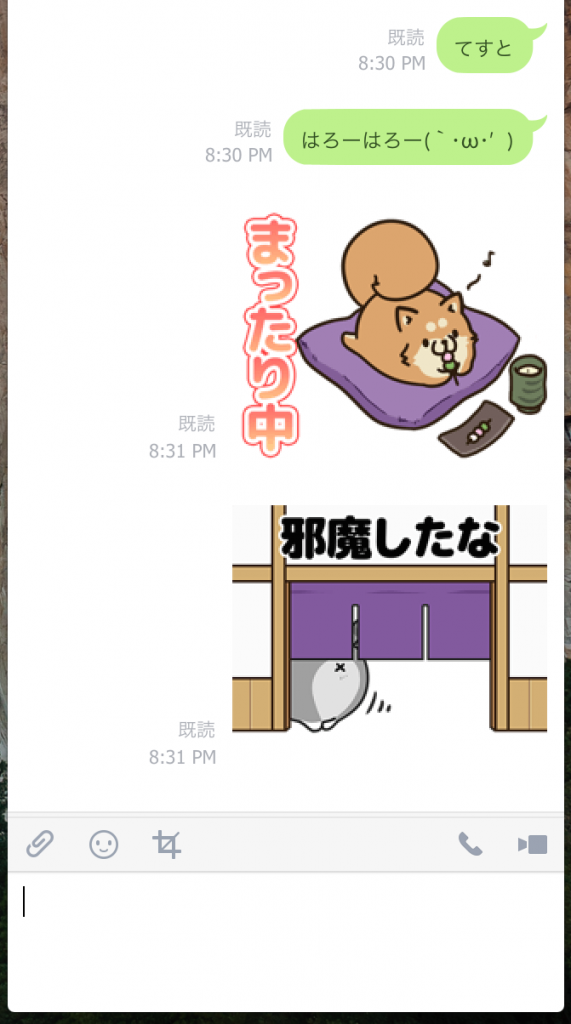
Surface3で表示させたLINEはこちら。
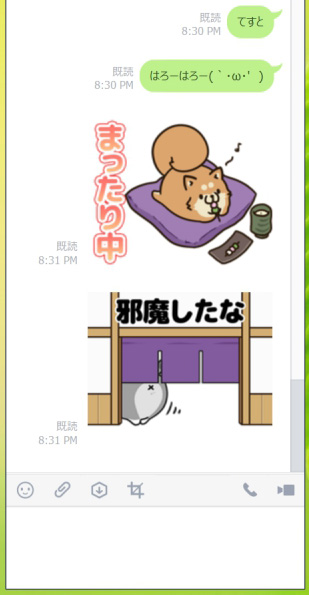
タイピングのし易さが世界一?
あと、私がMacBook Pro(もしくはAir)を手放せない最大の理由はこれです。
とにかくタイピングがし易い!
これは、私にとってかなりデカイです。これだけのためにMacを購入しているといっても過言ではないかもしれません。ヒラギノフォントも外せないですが(・ω・)
私はPCを購入する時は必ず量販店などに行ってタイピング環境を確認するのですが、色々なPCでタイピングをしてみた範囲では、Macに勝る製品はありませんでした。もちろん、世界一のPCを調べたわけではないので、「世界一?」に留めておきます。
各キーが適度に盛り上がっていて押す感覚を感じることができる一方、盛り上がりすぎないので、スラスラっと滑らかに打つことができます。
さらに、キーの肌触りもちょうど良い感じで、手が滑ったりすることもないのも良いですね。
ただ、Macbook12インチに関しては非常に薄くペチペチと打ちづらいキーボードになっていますので、これだけは例外です(・ω・)
Automatorが標準装備
Macには人間の作業を自動化できるAutomatorが標準装備されています。
![]()
Automatorを使えば、指定したフォルダからファイルを別のフォルダに移動(またはコピー)して、ファイルの名前の一部を置換し、先頭に日付を入れたり連番をつけたりする、といった作業を自動で行うことができます。
Windowsだと、ファイルを一括選択して名前を変更すれば、ファイルの後ろに連番をつけてくれるくらいのことはしてくれますが、Automatorのように置換や日付の挿入・先頭や最後尾に文字列の挿入などはやってくれないかと思います。
他にも、Automatorのライブラリにはこれだけの項目があり、自由に組み合わせて作業を自動化できます。これだけでWindowsを凌駕するんじゃないでしょうか。
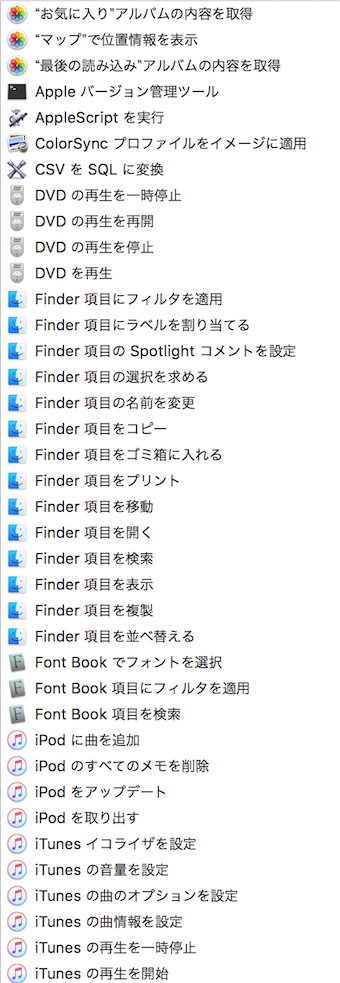
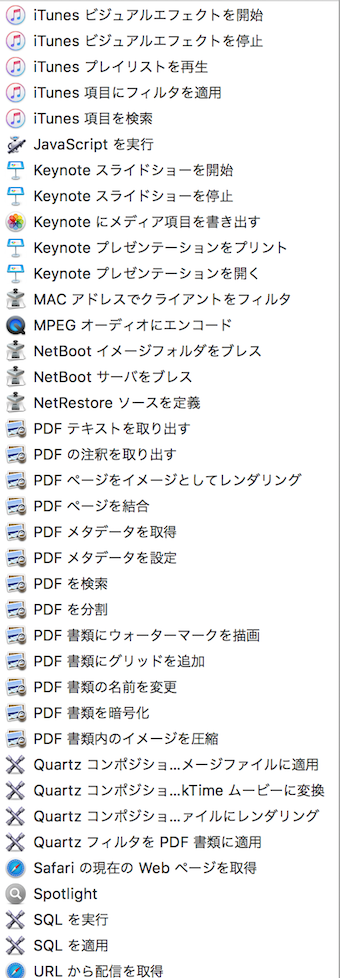
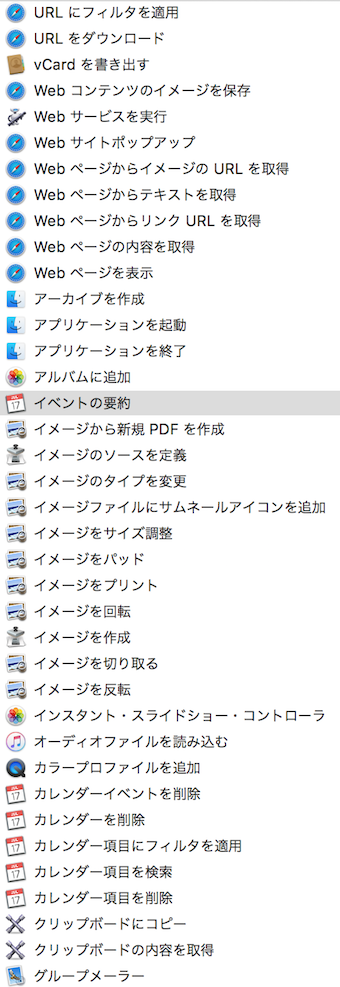
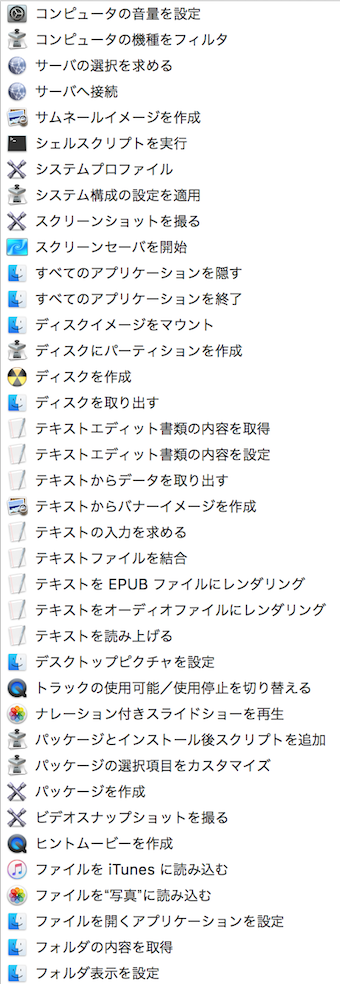
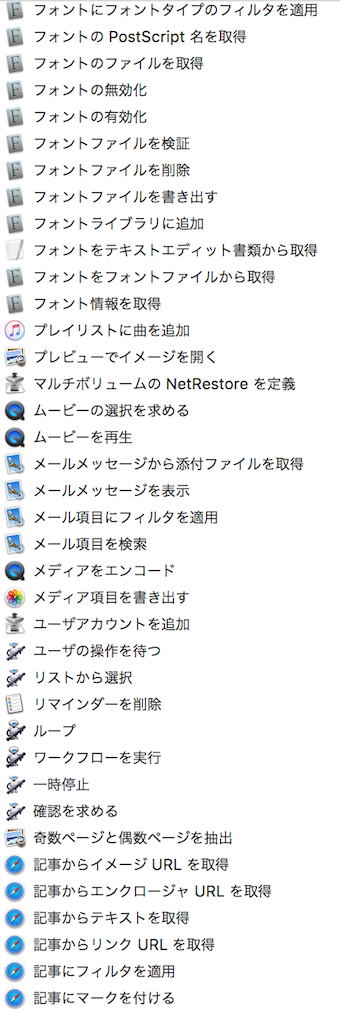
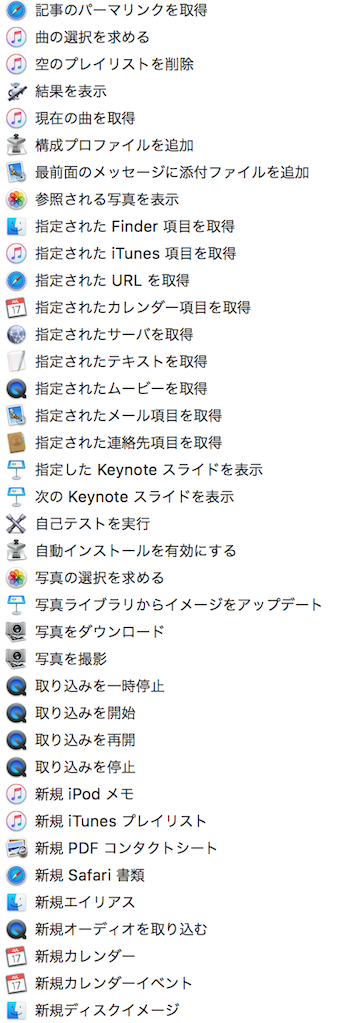
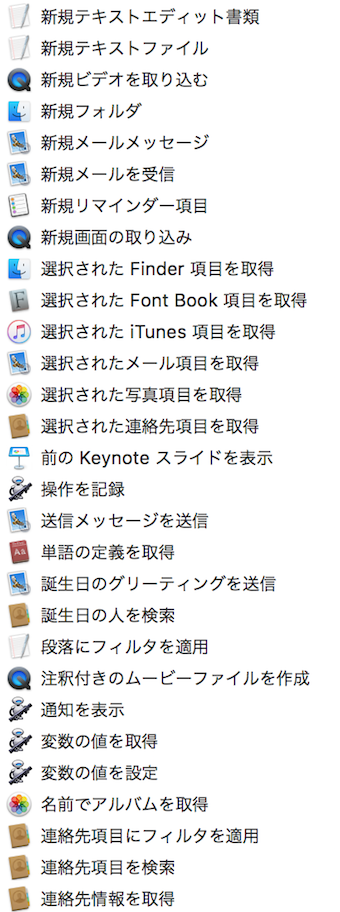
メイン画面はこんな感じで、真ん中のライブラリを右側のスペースにドラッグして挿入するだけで簡単に作業の流れを設定でき、詳細をクリックで設定し、右上の「記録●」を押すだけで実行されます。
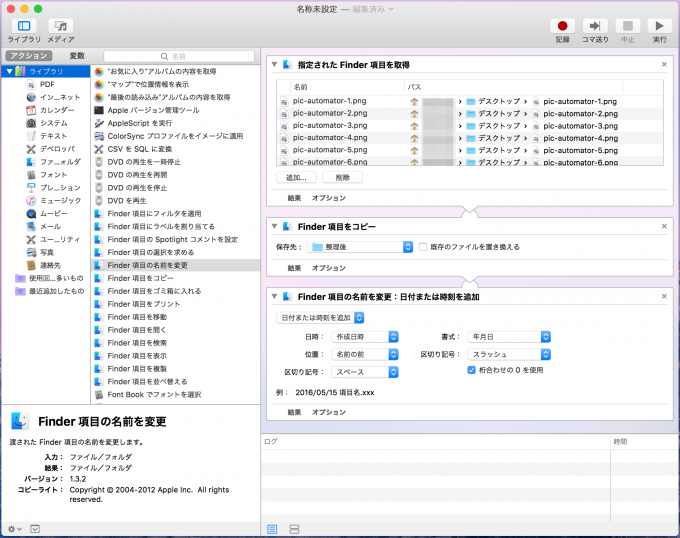
実行済みのワークフローを再度行うと右下のログに警告として表示されますので、重複作業とならないようになっています。めっちゃ便利!
iTunesとiPhotoで音楽・写真の管理は万全
Macに変えてから写真や音楽の管理に時間をかけることがほとんどなくなりましたね。
iPhoneで撮影した写真は、MacとUSBケーブルで接続すればすぐにiPhotoに日付順に追加されるので、紙のアルバムを作ることはめっきりなくなりました。もっと言えば、Googleフォトに全ての画像を自動アップロードさせれば、人工知能の自動認識により「魚」と検索すれば魚の画像が一覧で出てきたりと、もう写真をフォルダで整理する時代は終わったと言わんばかりの至れり尽くせりなのです。
さらに、ある場所に旅行して帰ってくると、旅の行程の写真を全てまとめて自動でアルバムを作ってくれるため、必要なアルバムだけ選択してリネームするだけでアルバムが作成できちゃいます。いらないアルバムやちょっと買い物に行っただけでもアルバムが作られることはありますが、それは右にスワイプすればそのアルバムは消えます。
あと、音楽ファイルの管理も、iTunesを使えばリネームからフォルダ分けまで行ってくれます。ユーザーフォルダ内の「ミュージック」フォルダに「iTunesに自動的に追加」フォルダがあり、この中に音楽を含んだファイル・フォルダを適当に放り込むと、不要なファイルを「追加なし」フォルダに入れて、不要なフォルダを削除し、iTunesフォルダ内の「iTunes Music」フォルダに「アーティスト名」→「アルバム名」の順にフォルダ分けして追加してくれます。
![]()
さらに、ファイル名を「トラック番号 音楽名.mp3」に書き換えてくれます。内容に問題があればiTunesでアルバム名やアーティスト名を編集すれば自動的にiTunes Musicフォルダ内の音楽ファイルも移動させ、空のフォルダができれば自動的に削除します。また、編集内容をファイルのタグ情報を書き換えて反映してくれます。つまり、iTunesのライブラリだけしっかり整理していれば、フォルダ分けやファイル整理は完全に不要となります。
Windows Media Playerではフォルダ分けまではやってくれませんし、Player内で音楽名をリネームしてもファイルを移動したりタグ情報を編集したりしてくれません。
仮想化でWindowsもMicrosoft Officeも使える
それでもどうしてもWindowsやMicrosoft Officeじゃないとできない!という作業もあるかと思います。特に企業法務系であれば、文章をWordで作らないといけなかったり、請求書等をエクセルで作ったり、経理業務であれば会計ソフト・申告を行うe-TaxやeLTAX・その他基幹系の業務ソフトはWindowsにしか対応していないものも多く、Macに移行できない理由の一つになっているんじゃないでしょうか。
しかし、Macはブートキャンプと言われる機能があり、起動時にWindowsかMacのどちらを起動するか選ぶという方法もあります。
切り替えるのが面倒であれば、Parallels desktopやVMware fusionといった有料仮想化ソフトを使えば、Mac上でウインドウの中にWindowsを起動させることができます。シームレスな設定を行えば、Macのデスクトップ上にWindowsのタスクバーを設置したり、MacのDockの中にWindowsの実行ファイル(エクセル等)のショートカットを設定したり、Mac上で.exeなどのWindows固有のファイルをクリックするとWindowsのソフトがMac上で立ち上がりシームレスに使えるといったことも可能になっています。
Open Officeというものもありますが、Excelに関していえばMicrosoft OfficeのExcelとボタンの配置が違ったり、Windowsにはある機能がなかったりと、UI(ユーザーインターフェース)の使い心地があまり良くありません。Mac版のMicrosoft Officeもありますが、やはりボタン配置等も違います。
Mac上で全くWindows版と同じようにエクセルやワードを使う場合、ブートキャンプ(Boot Camp)や仮想化ソフトを利用してWindows版のOfficeを起動すれば、Windowsでできることは殆どできます。
それにしてもホントMacのエクセルは使いづらいな。
— 舞 (@mai3k) 2016年5月2日
GoogleスプレッドシートもMac版のExcelも使いづらいのでsurface proが欲しい
— takejune (@takejune) 2016年4月1日
ただ、仮想化ソフトを使えば、MacのノートブックでWindowsのOSを利用することができるものの、OS上でOSを動かすので、ハードウェア上のメモリを仮に8GBとすると、Macと仮想Windowsとの間でメモリを振り分ける必要があります。仮に4GBずつ振り分けるとすると、マルチタスクで複雑な作業をしたりする場合は若干のメモリ不足となります。
OS XやWindows10を満足に動かせるのが8GB程度と考えると、仮想化を利用する場合はメモリ16GB搭載されたMacbook Pro 15インチモデルを購入し、Macに8GB、仮想Windowsに8GBを割り当てれば非常にサクサク動きますし最高の環境になるかとは思います。
あと、普段の作業でどれだけOfficeを使うかという点がポイントになってくるでしょう。普段の作業でOfficeを使うことがほとんどであるという方は、Macを購入して仮想化までする必要はなく、ストレートにWindowsを購入した方が良いかもしれません。
Macのデメリット
次はMacのデメリットについて語っていきたいと思います。
価格が高い
依存はないかと思います。Macbookはとにかく高いのです。Appleストアで満足の行く構成をセレクトすれば定価でしか購入できませんし、量販店で買えるモデルはメモリが4GBのモデルしかなかったりもしますし、それでも9万円からといったラインナップです。同等程度のWindowsノートと比較して1.5倍〜2倍程度高いような感覚です。
OSのサポート期間が短い
Windowsは最新版のOSが出てからすぐに購入すれば10年前後はサポートされ続けます。Windows XPに至っては発売からなんと13年間もサポートが続きました。
一方、Macの場合はWindowsのように7が10年間、10が何年という具合にそれぞれアップデートされず、OS X10.8→OS X10.9という具合にアップデートごとにバージョンがどんどん上がっていき、Marvericks・Yosemite・El Capitanと名前も変わっていきます。これが「MacbookはOSのアップデートが無料だ」と言われる理由です。
しかし、OS Xはある時期以前に発売された機種に対応していないということも多く、そこで旧機種は事実上のサポート終了ということになります。Windowsであれば仮にWindows7の機種を買えば延長サポートが2020年まで受けられるなど、10年近く利用することはできますが、Macbookの場合はAppleが公式に「Macの寿命は4年」と公言するように、OS Xのアップデートが受けられなくなった地点でサポートの終了となります。
例えば、2012年7月25日にリリースされたOSX 10.8 Mountain Lionは、2015年8月13日の最終アップデートでサポートを終了しています。現在最新のOSXであるEL Capitanは2008年以降に発売されたMacbookの大半はサポートしておりますが、逆に言えば2007年以前に発売されたMacbookの大半はサポートを終了しており、インターネットに接続するとセキュリティ上のリスクが発生します。
その際は買い換えれば済むという話にはなりますが、Windowsと比較して価格も高く製品買い替えのサイクルも早いため、コストはWindowsより掛かることになりますし、またWindowsを仮想化で動かす場合はWindowsのOS購入や仮想化ソフトのライセンス料・Microsoft Officeのライセンス料がかかるため、Windows製品をそのまま購入するよりも高額となります。
Windowsユーザーから意識される
「ドヤ顔でMacを使っている」「スタバでマック!」「意識高い(笑)」とWindowsユーザーから変に意識されることもあるのがMacを使うデメリットの一つです。
管理人としてはそれぞれの利用目的に応じて好きなモノを使えばいいと思いますし、Macが嫌ならWindowsを使えば良いと思いますし、価値観を押し付けるわけではないのですが、なぜかWindowsユーザーはMacユーザーを「Appleに貢いでいる」と言うのです。
確かに世界で最も企業価値の高い企業はMacbookやiPhoneの売上によって達成されたものであることは間違いありませんが、良いものだからこそ熱狂的なファンも生まれるわけです。
しかし、こういった目を向けられる可能性があることも覚悟しておいたほうが良いでしょう⊂((・v・))⊃
世界的なシェアがまだ1割ちょっと
伸びていると入っても世界のPCの9割弱はWindowsですので、Macの使い方を知らない人も多いですし、仮に企業で導入する場合はMacの使い方を教育する必要があります。
また、フリーソフト等でもWindowsでしか動かないものも一部あります。PCゲームではWindowsを対象に開発されたものが多く、ゲーマーな方はMacはオススメできません。そういった方には自作PCやベアボーンにWindowsをインストールして使うのがおすすめです。
Twitter上の評判
TwitterではMac派とWindows派の果てしない論争が続いており、いずれも一長一短あるようですね。やはり利用状況やこだわる部分によって、適切なパソコンも変わってくるということなのでしょう。
Mac派
Officeにこだわらないのであれば、Macの方が断然使いやすいと思います。
windowsのほうがmacよりも使いやすいって言う人、おかしいやろ
— そらね (@cucunaria) 2016年5月8日
Macは操作面でWindowsと異なる点があるので、初めは慣れるのが大変かもしれませんが、慣れるのはそんなに難しくありません。
@t_sakamoto2064 最近はWindowsもよくなって来たけど、未だ未だMacに及ばないところが多いです。もちろんMacよりも優れたところもあります。俺はMacが好き。
— たけ (@take_kagoMUG) 2016年4月28日
Macって慣れるとWindowsよりもわかりやすいよね♬
— こざくら凪葉は5/15ほのせん参加しない (@316runemoonSKY) 2016年4月18日
Windows派
やはり作業内容に寄っては、完全以降は難しいというユーザーもいるようです。
結局のところ、特にAdobeのソフトなどを使う作業ではMacよりもWindowsの方が適してると僕は思う。カスタマイズの自由度と高性能な部品のコストの低さを考えるとWindowsを使わない理由はないです。
PCに関してはブランドの良さだけでMacへいくことは僕はないかなぁ…。— SHUN (@SHUNphotoslife) 2016年5月7日
Officeの使いやすさはWindowsが断然上でしょうね。
MacのWordはWindowsのよりも使いにくい。
— Katsuhito Takeuchi (@ktakeuchi) 2016年4月22日
@sr_1027 ワード、エクセル、パワポならWindowsで全然いい気がするよ
Macはそれこそ映像とか画像編集には最適やけど、普通にパソコン使う人にはちょっと使いづらいと思う— たけにょこ (@RionShu) 2016年4月20日
以上、どのパソコンが良いかについては利用状況によるところが大きいようですが、Macを批判するWindowsユーザーはMacを使ったことがない人が多いように思えます。また、使いやすさを評価の基準に入れていないなと感じることもあります。
確かに特定の作業をただやるだけであれば安価なWindowsパソコンで十分だとは思いますし、わざわざ操作性などを求めて倍以上値段の高いPCを買い求める必要はないかとは思います。
しかし、仕事の大半はPC上で済むような方の場合、操作性一つで生産性が1割でも2割でも向上するのであれば、使いやすいPCを追求していくほうが良いと思います(・ω・)

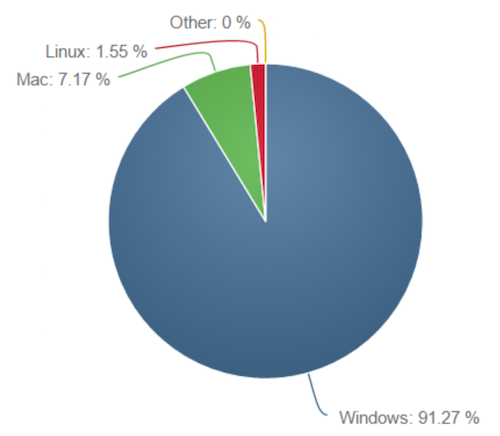

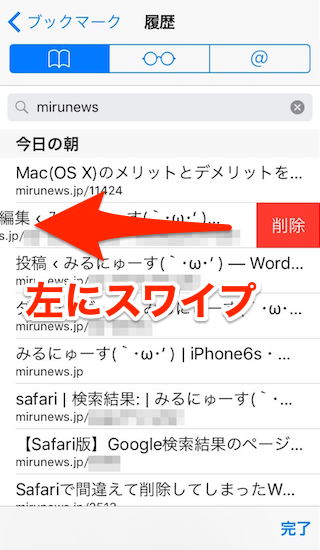
コメント